CÓMO
Representar datos en tablas no espaciales en el mapa en ArcGIS Pro
Resumen
Las tablas no espaciales (tablas independientes) se utilizan para almacenar datos adicionales relacionados con entidades espaciales. Estos datos se pueden relacionar con una clase de entidad espacial como condados, estados, ciudades, etc. Este artículo describe los pasos para representar determinados criterios o atributos basados en una tabla no espacial en el mapa en ArcGIS Pro.
Procedimiento
- En un proyecto de ArcGIS Pro, agregue la tabla no espacial y la clase de entidad relacionada con los datos de la tabla. Por ejemplo, agregue la clase de entidad States y la tabla no espacial que contiene información sobre los estados.
- Relacione la clase de entidad con la tabla no espacial con una relación de uno a muchos.
- En el panel Contenido, haga clic con el botón derecho en la tabla no espacial y haga clic en Uniones y relaciones > Agregar relación.
- En el panel Agregar relación, asegúrese de que la tabla no espacial esté seleccionada en Nombre de capa o vista de tabla.
- Seleccione la clase de entidad para Tabla de relación.
- Seleccione los campos para Campo de relación de entrada y Campo de relación de salida.
- En Cardinalidad, seleccione Uno a muchos. Haga clic en Aceptar. Estas opciones se muestran en la siguiente imagen.
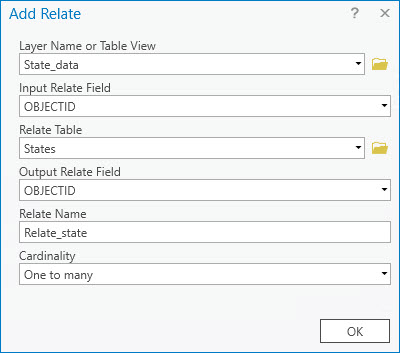
- Haga clic con el botón derecho en la tabla no espacial en el panel Contenido y haga clic en Abrir. Haga clic en el menú Opciones de tabla
 , y active la opción Seleccionar registros relacionados, como se muestra a continuación.
, y active la opción Seleccionar registros relacionados, como se muestra a continuación.

- En la tabla no espacial, seleccione una o más filas. El mapa resalta las entidades relacionadas con las filas seleccionadas.

- Opcionalmente, puede crear una nueva capa basada en la selección utilizando uno de los siguientes métodos:
- Haga clic con el botón derecho en la clase de entidad que contiene la entidad seleccionada, y haga clic en Selección > Crear capa a partir de entidades seleccionadas. Este método crea una nueva capa al vuelo en el panel Contenido.
- Utilice la herramienta Copiar entidades para exportar las entidades seleccionadas y cree una nueva clase de entidad.
Este proceso se puede automatizar con ModelBuilder desde el inicio, con las siguientes herramientas de geoprocesamiento:
- Herramienta Agregar relación
- Herramienta Seleccionar capa por atributo
- Herramienta Copiar entidades
Vuelva a configurar las siguientes herramientas del modelo de geoprocesamiento para repetir el flujo de trabajo basándose en otra selección:
- Herramienta Seleccionar capa por atributo
- Herramienta Copiar entidades
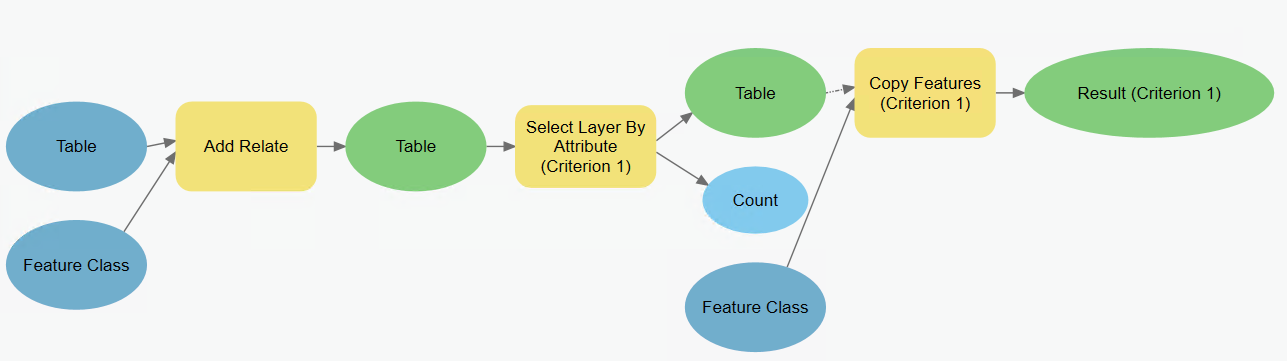
Id. de artículo: 000023150
Obtener ayuda de expertos en ArcGIS
Empieza a chatear ahora

